我们在利用WPS表格与Excel表格进行日常办公时,经常运用到求和功能,之前我们教过大家如何利用函数来计算带单位的数据之和,那么如果记不住公式,有没有什么更简便的方法呢,今天我们就来教大家,如何巧用单元格格式来计算带单位的数据,具体怎么操作呢,一起来学习一下吧。

巧用单元格格式计算带单位数据
首先,我们选中所有数据,如下图所示,单击右键选择设置单元格格式。
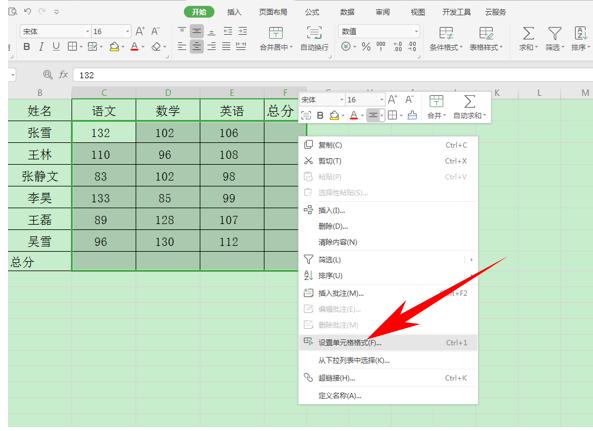
弹出单元格格式的对话框,在分类当中选择自定义,然后再G/通用格式后面加一个分字,如下图所示,单击确定。

这样我们看到,分数后面就加上了分字。

然后按快捷键Alt =,一键计算出了总分,全部都是带单位的哦。

那么,在WPS表格与Excel表格当中,巧用单元格格式计算带单位数据的方法,是不是很简单呢,你学会了吗?





